截屏已成为我们日常工作、生活中必不可少的一项操作,华为Pura 70不仅拥有出色的外观设计与性能表现,还内置了便捷的截屏功能。下面小编将详细介绍如何在华为Pura 70上进行截屏,帮助您高效记录、分享所需内容。

华为Pura70怎么截屏?
使用隔空手势截取完整屏幕
进入设置>辅助功能>智慧感知>隔空截屏,确保隔空截屏开关已开启。
将手掌朝向屏幕,在距离屏幕半臂的位置稍作停顿,待屏幕上方出现一个手掌后,握拳截屏。

若您的设备中没有隔空截屏设置项,则不支持此功能,请以实际情况为准。
使用指关节截取完整屏幕
使用指关节前,请选择以下方式开启此功能(取决于您的机型):
进入设置>辅助功能>快捷启动及手势>截屏,开启指关节截屏开关。
进入设置>辅助功能>手势控制>智能截屏,开启智能截屏开关。
用单指指关节稍微用力并连续快速双击屏幕,截取完整屏幕。
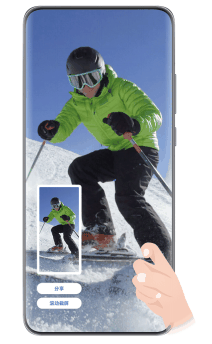
当您正在使用输入法时,请不要在键盘区域敲击,键盘区域已屏蔽指关节功能。
如您担心在某个应用中指关节误触截图,可在游戏空间中对该应用屏蔽指关节。
进入设置>应用和服务>应用助手>游戏空间,点击添加游戏,根据屏幕提示添加应用。
使用组合键截取完整屏幕
同时按下电源键和音量下键截取完整屏幕。
使用快捷开关截取完整屏幕
从屏幕顶部右侧下滑出控制中心,点击-展开快捷开关栏,点击截屏,截取完整屏幕。
分屏或悬浮窗状态下截取屏幕
当手机处于分屏或悬浮窗状态时,您可根据需要截取任一窗口内容。
截屏后,屏幕左下角会出现缩略图,点击缩略图顶部图标,可选择截取区域。
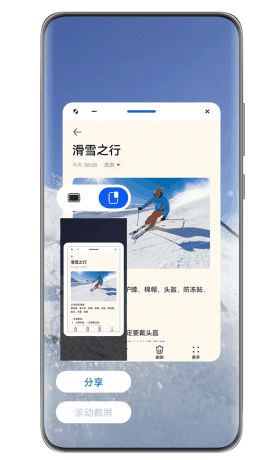
华为Pura 70截屏的操作流程直观、易懂,只需按照文中所述步骤,您即可快速掌握这一实用技巧,无论是整理资料、分享教程,还是留存重要聊天记录,都能轻松应对。
文章来自互联网,只做分享使用。发布者:牧草,转转请注明出处:https://www.dingdanghao.com/article/384570.html


